Realtek HD Audio Manager brakuje w systemie Windows 10 /11
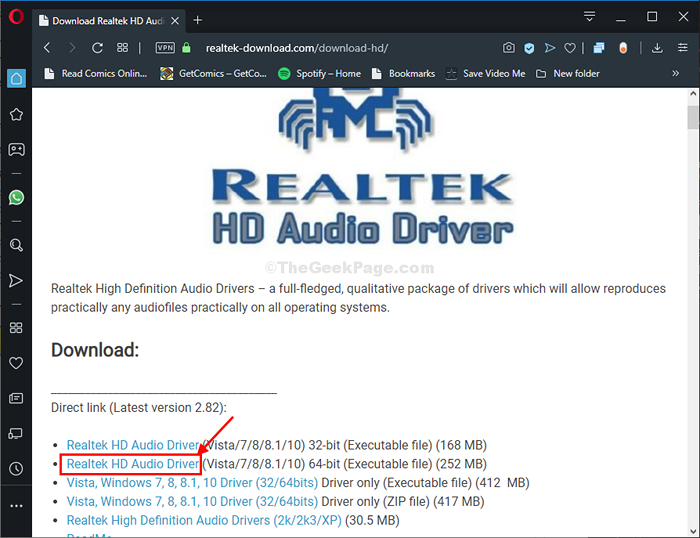
- 3692
- 221
- Klaudia Woś
W przypadku, gdy nie możesz zlokalizować Realtek Audio HD Manager na komputerze lub nie działa poprawnie, postępuj zgodnie z tymi poprawkami, a problem należy łatwo naprawić.
Spis treści
- Jak otworzyć Realtek HD Audio Manager
- Fix-1 aktualizacja sterownika audio RealTek-
- Fix-2 Pobierz sterownik RealTek z Microsoft Update Catalog-
- Fix 3 - Pobierz ze strony RealTek
- Fix-4 Uruchom audio narzędzia do rozwiązywania problemów-
Jak otworzyć Realtek HD Audio Manager
Opcja 1 - za pośrednictwem menedżera plików
1) Przejrzyj do lokalizacji C: \ Program Files \ RealTek \ audio \ HDA z paska adresu.
2) Znajdź i kliknij dwukrotnie RTKNGUI64.exe otworzyć Realtek HD Audio Manager
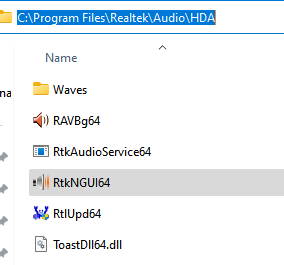
Opcja 2 - Panel sterowania
1 - Idź do panel sterowania.
2 - Wybierz Zobacz -> małe ikony
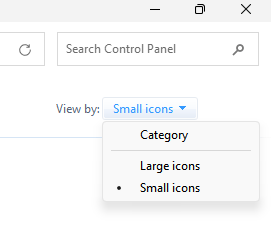
3 - Kliknij Manager Audio RealTek HD z listy

Fix-1 aktualizacja sterownika audio RealTek-
Aktualizacja Audio Realtek Sterownik rozwiąże ten problem na twoim komputerze.
1. Naciskać Klucz z systemem Windows+x. Następnie kliknij „Menadżer urządzeń".
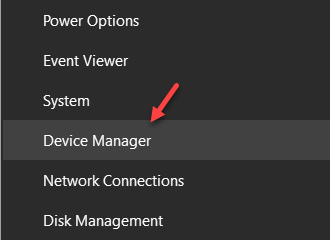
Menadżer urządzeń okno zostanie otwarte.
2. W Menadżer urządzeń okno, kliknij „Kontrolery dźwięku, wideo i gier„Aby go rozwinąć.
3. Teraz, Kliknij prawym przyciskiem myszy NA "Audio Realtek (R)”I kliknij„Uaktualnij sterownik„Aby zaktualizować urządzenie.
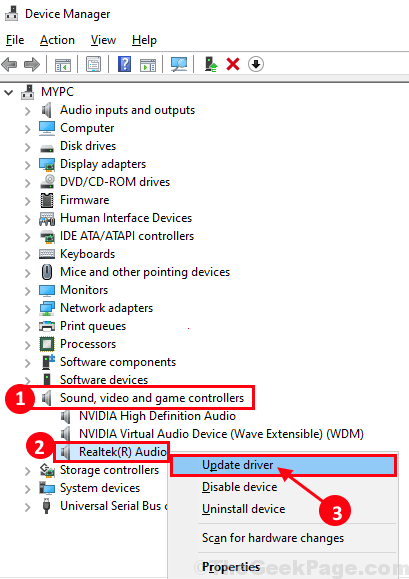
4. Jako następny krok musisz kliknąć „Przeglądaj mój komputer do oprogramowania do sterowników".
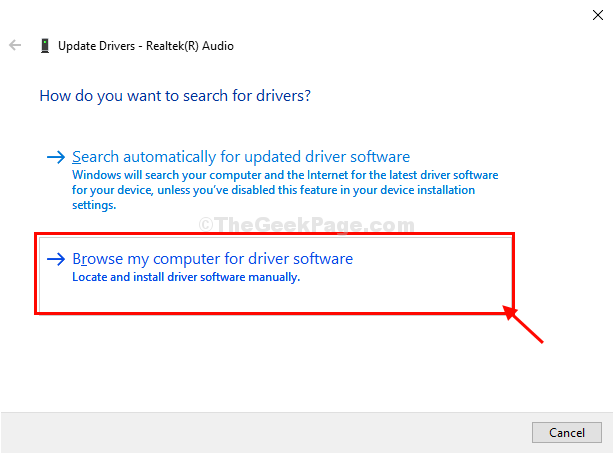
5. W następnym oknie kliknij „Pozwól mi wybrać z listy dostępnych kierowców".
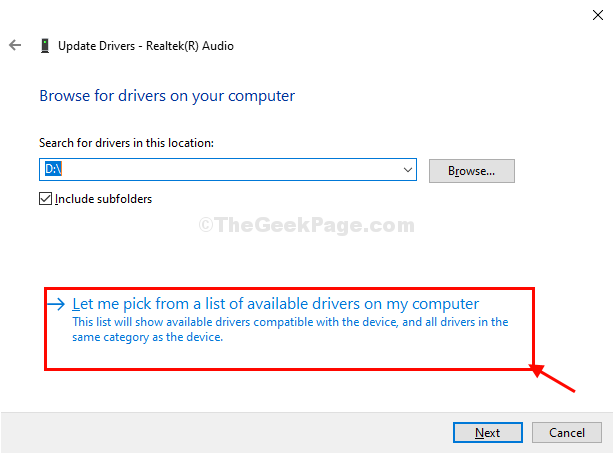
6. Teraz wybierz „RealTek High Definition Audio ”sterownik, a następnie kliknij„Następny„Aby rozpocząć proces instalacji.
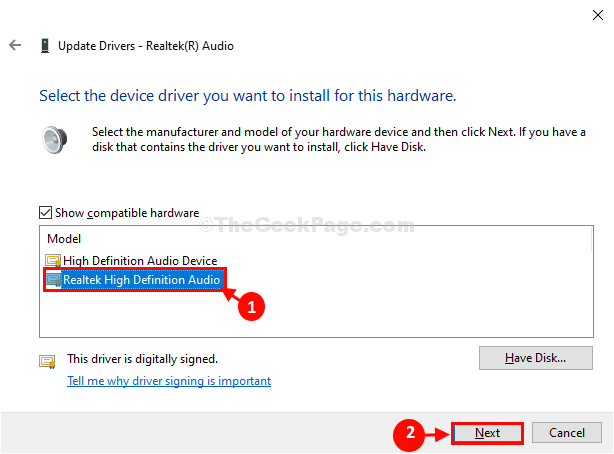
Zamknij Menadżer urządzeń okno po zakończeniu procesu instalacji.
Ponowne uruchomienie Twój komputer do ukończenia procesu instalacji.
Po ponownym uruchomieniu komputera dowiesz się Realtek HD Audio Manager, aby pracować dobrze.
Fix-2 Pobierz sterownik RealTek z Microsoft Update Catalog-
Jeśli znasz wersję Audio Realtek sterownik, możesz pobrać i zainstalować najnowszą wersję sterownika z Microsoft Update Catalog.
1. Możesz łatwo otworzyć Menadżer urządzeń naciskając Klucz z systemem Windows+x a następnie kliknij „Menadżer urządzeń".
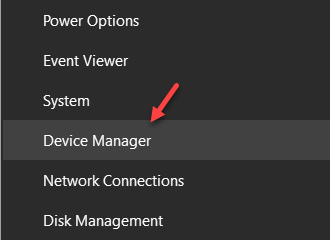
Menadżer urządzeń okno zostanie otwarte.
2. W Menadżer urządzeń okno, kliknij „Kontrolery dźwięku, wideo i gier".
3. Następnie musisz podwójne kliknięcie NA "Audio Realtek (R)„Aby przeanalizować wersję sterownika.
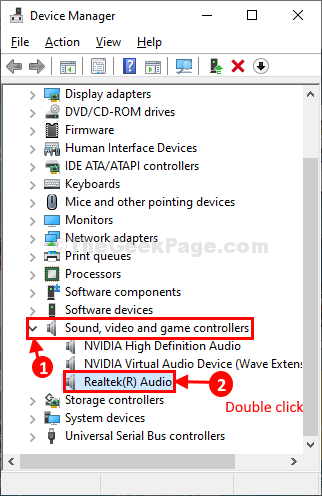
4. w Właściwości audio okno, przejdź do „Kierowca”Tab.
Następnie zanotujData kierowcy:„I”Wersja sterownika:'.
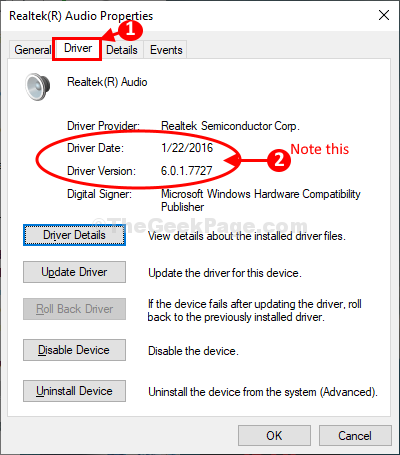
Zminimalizować Menadżer urządzeń okno.
5. Przejdź do Microsoft Update Catalog.
6. Wprowadź wersję sterownika w Szukaj Box, a następnie kliknij „Szukaj„Aby wyszukać wszystkie aktualizacje sterowników.
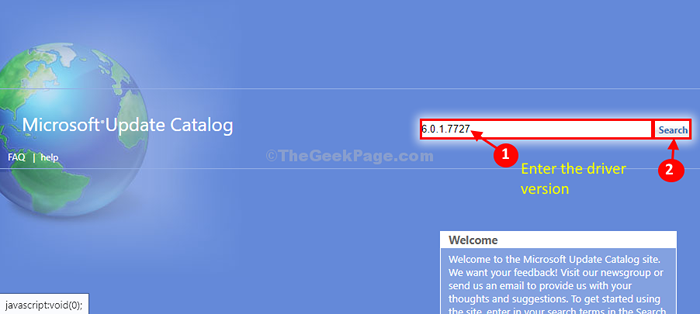
7. W następnym oknie sprawdź najnowszą aktualizację sterownika audio, a następnie kliknij „Pobierać„Tuż obok kierowcy.
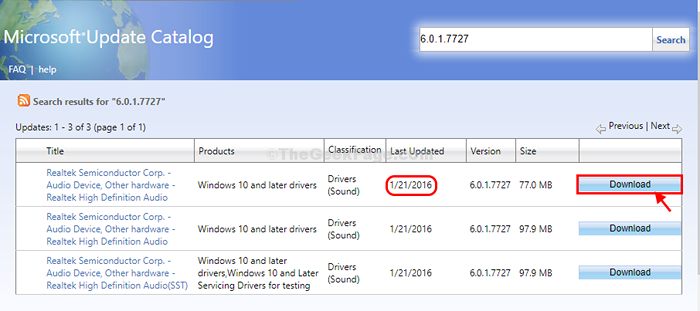
8. Zostanie otwarte okno wyskakujące. Kliknij nazwę sterownika (będzie zawierać rozszerzenie „.taksówka„) Aby rozpocząć proces pobierania.

Sterownik audio zostanie pobrany jako plik zip.
9. Wyolbrzymiać Menadżer urządzeń.
10. Teraz, Kliknij prawym przyciskiem myszy NA "Audio Realtek (R)”, A następnie kliknij„Uaktualnij sterownik„Aby tymczasowo zaktualizować urządzenie na komputerze.
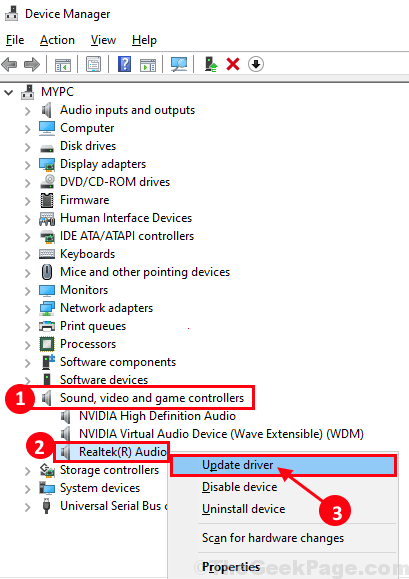
11. Następnie wybierz opcję „Przeglądaj mój komputer do oprogramowania do sterowników".
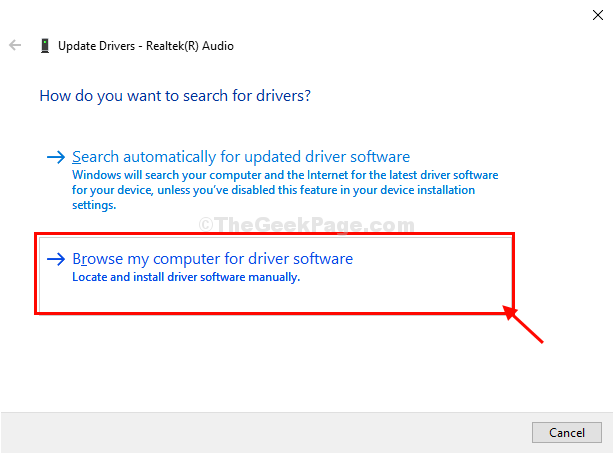
12. W Przeglądaj sterowniki na komputerze okno, kliknij „Przeglądać”I przejdź do folderu, w którym właśnie pobrałeś aktualizację.
(Przykład- Pobraliśmy aktualizację w Pliki teczka. Musimy więc przeglądać do tej lokalizacji.)
13. Kliknij na "Następny”Wyszukaj i zainstaluj najnowszy sterownik.
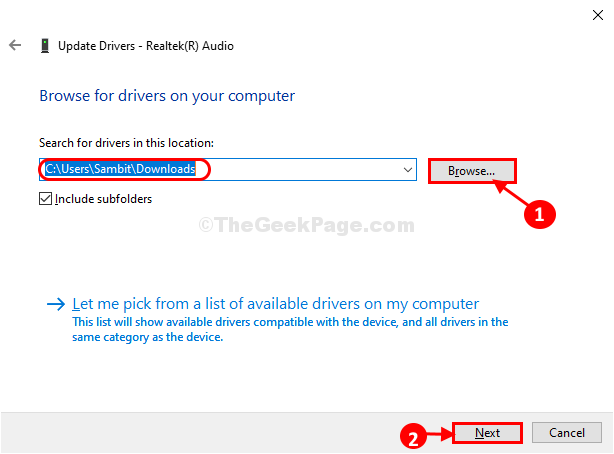
Po zainstalowaniu sterownika będziesz musiał uruchom ponownie Twój komputer.
Po ponownym uruchomieniu komputera znajdziesz RealTek Audio Manager.
Fix 3 - Pobierz ze strony RealTek
Możesz także pobrać najnowsze oprogramowanie RealTek z oficjalnej witryny RealTek.
Pobierz RealTek
Pobierz odpowiednie oprogramowanie RealTek w oparciu o to, czy Twój system ma 32 -bitowy, czy 64 -bitowy.
Fix-4 Uruchom audio narzędzia do rozwiązywania problemów-
Uruchomienie problemu z audio może naprawić ten problem na komputerze.
1. Typ "Aktualizacja i bezpieczeństwo”W polu wyszukiwania obok ikony Windows.
2. Następnie kliknij „Aktualizacja i bezpieczeństwo”W podwyższonym wyniku wyszukiwania.
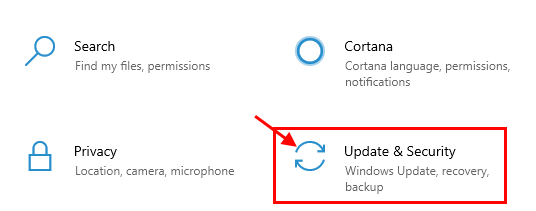
3. w Aktualizacja i bezpieczeństwo okno, kliknij „Rozwiązywanie problemów”Po lewej stronie okna.
4. Teraz przewiń w dół po prawej stronie, aby znaleźć i kliknij „Granie w dźwięk”, A następnie kliknij„Uruchom narzędzie do rozwiązywania problemów".
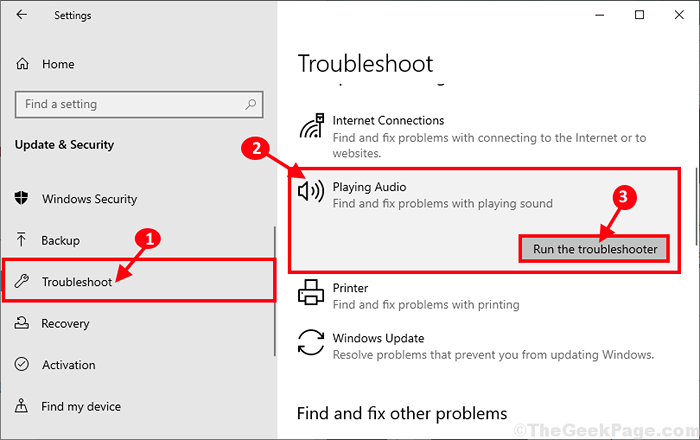
Ten narzędzie do rozwiązywania problemów rozwiązuje wszelkie problemy z dźwiękiem na twoim komputerze.
Sprawdź, czy możesz znaleźć Realtek HD Audio Manager w Twoim komputerze.
- « Nie można połączyć się z plikami Udostępnij przestarzały protokół SMB1 w systemie Windows 10
- Jak rozwiązać MSVCP100.Brak błędu DLL w systemie Windows 10, 11 »

